Packard bell DOT SE3 User Manual [hu]

Az első lépések
útmutatóból
Packard Bell dot s sorozat
TARTALOMJEGYZÉK
Számítógépének elindítása 3
Vezeték nélküli kapcsolat .................................. 3
Regisztráció ....................................................... 3
Szoftvertelepítés ................................................ 4
Recovery............................................................ 4
Problémát észlel? .............................................. 4
Első lépések a számítógép
megismerése felé 5
Felülnézet - kijelző ............................................. 5
Felülnézet - billentyűzet ..................................... 6
Különleges billentyűk.................................. 7
Hátulnézet.......................................................... 8
Bal oldali nézet .................................................. 8
Jobb oldali nézet ................................................ 9
Alulnézet .......................................................... 10
Recovery 11
Packard Bell Recovery Management............... 11
Helyreállítási lemezek létrehozása ........... 11
A rendszer helyreállítása ................................. 13
Helyreállítás típusai .................................. 13
Jogszabályi információ 18
Környezet 21
Szoftverlicenc 22
TARTALOMJEGYZÉK - 1
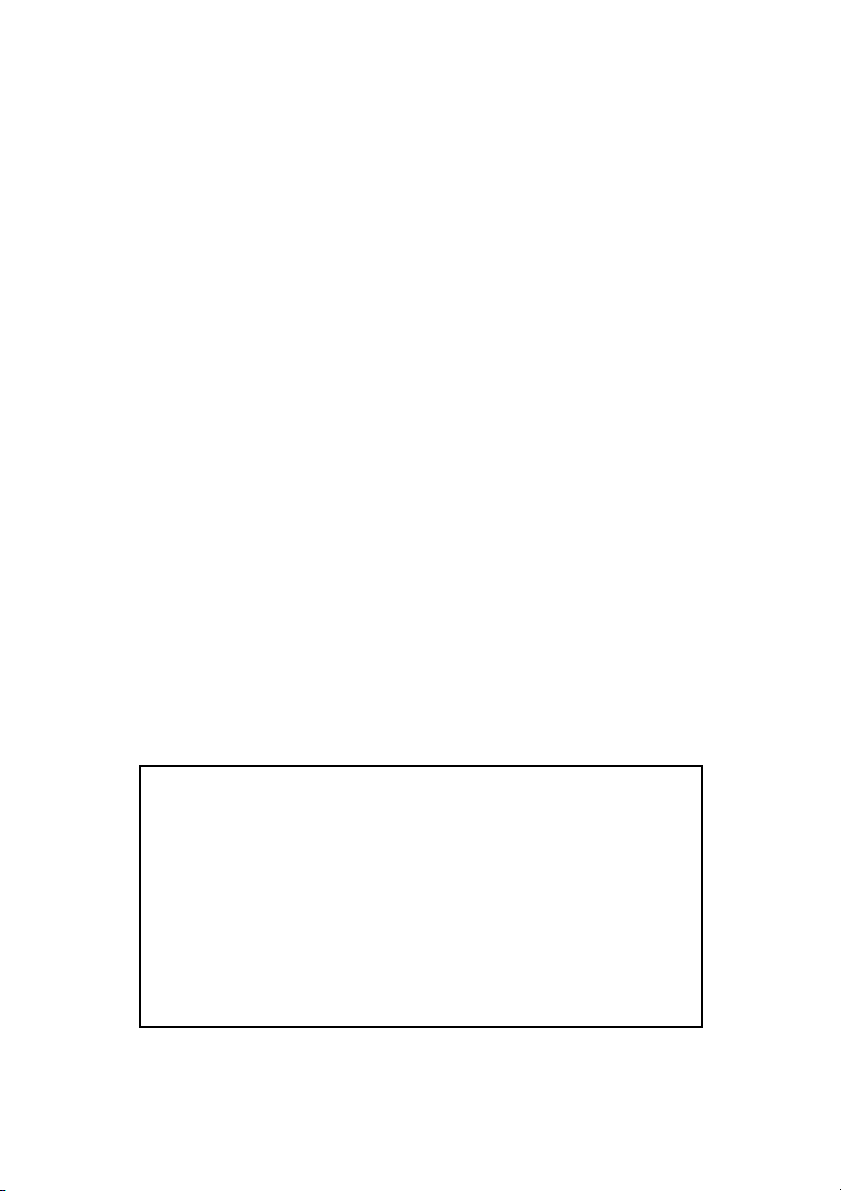
Copyright © 2011.
m
e
Minden jog fenntartva.
Packard Bell dot s sorozat – Első Lépések Útmutató
Eredeti kiadás: 2011. Február 22
Erre a helyre írhatja le a számítógépére vonatkozó fontos
információkat.
Terméknév: . . . . . . . . . . . . . . . . . . . . . . . . . . . . . . . . .
Sorozatszám: . . . . . . . . . . . . . . . . . . . . . . . . . . . . . . . .
Vásárlás időpontja: . . . . . . . . . . . . . . . . . . . . . . . . . . .
Vásárlás helye: . . . . . . . . . . . . . . . . . . . . . . . . . . . . . .
Látogasson el a registration.packardbell.com oldalra és tudjon meg többet arról, hogy
iért hasznos Packard Bell ügyfelének lenni.
Megjegyzés: Az ábrák csak tájékoztató célt szolgálnak. Az aktuális konfiguráció ettől
ltérhet.
2 - Az első lépések útmutatóból
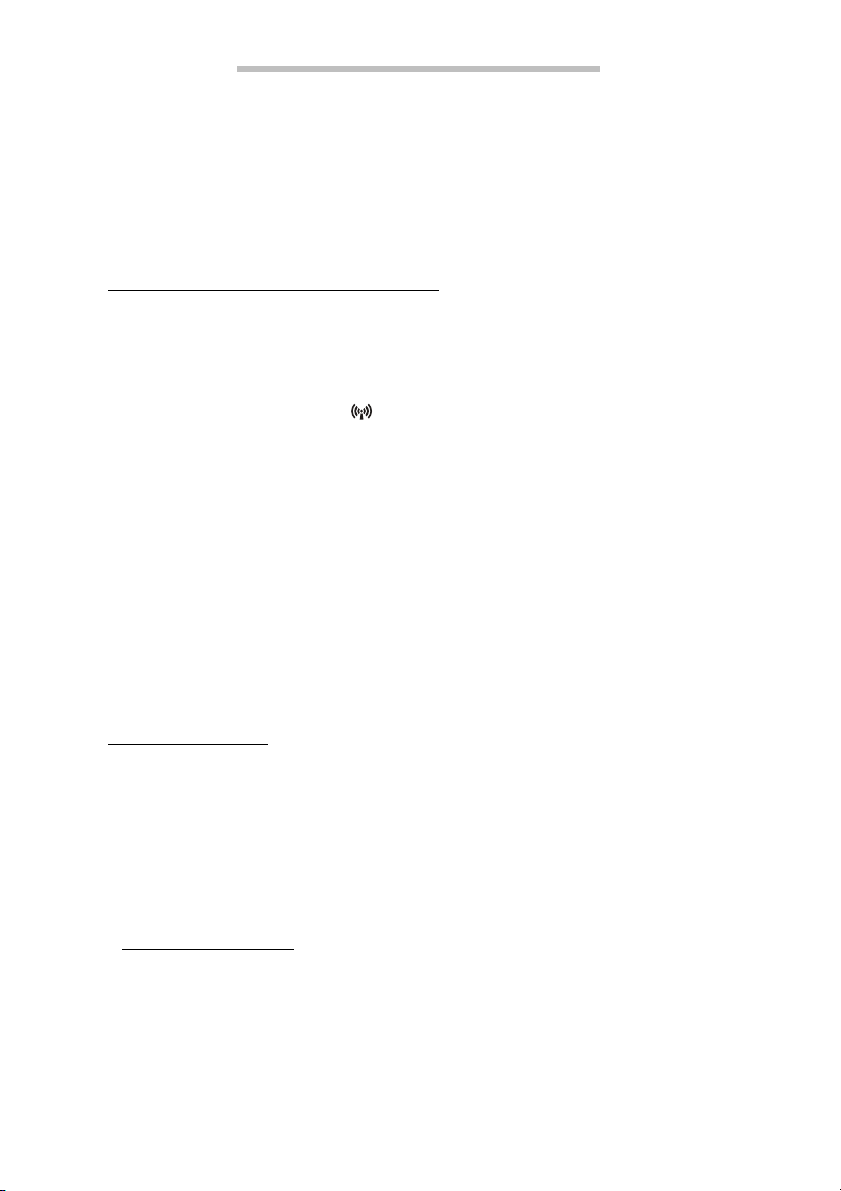
SZÁMÍTÓGÉPÉNEK ELINDÍTÁSA
Köszönjük, hogy a Packard Bell számítógépe mellett döntött!
Ez a kézikönyv bemutatja Önnek számítógépe jellemzőit és segít
számítógépe még jobb megismeréséhez.
Miután a beállítási útmutató szerint beállította és elindította számítógépét,
olyan kérdések jelennek meg, amelyek segítségével csatlakozhat az
Internetre. Ezután a számítógép konfigurálja a feltelepített szoftvert.
VEZETÉK NÉLKÜLI KAPCSOLAT
Ha vezeték nélküli kapcsolathoz szeretne csatlakozni, először ellenőrizze,
hogy a számítógép vezeték nélküli funkcióját bekapcsolták, és a
csatlakoztatni kívánt router vagy modem szintén megfelelően konfigurált.
• Ha avezeték nélküli funkció nincs bekapcsolva, nyomja le a
kommunikációs gombot ( ) a Launch Manager megnyitásához, és
győződjön meg róla, hogy a Wi-Fi-t bekapcsolták.
• A számítógép minden elérhető hálózatot érzékel és megjelenít, ekkor
válassza ki az Ön hálózatát, és adja meg a jelszót, ha szükséges.
•Rövid idő elteltével a számítógépnek csatlakoznia kell az Internetre.
Ha a gép nem érzékeli az Ön hálózatát, vagy nem csatlakozik az
Internetre, tanulmányozza át az ISP vagy a router dokumentációját.
Miután a számítógép elindul, és Ön használni tudja, nyissa meg az
Internet Explorer-t, és kövesse az utasításokat.
Ezen kívül hálózati kábelt is használhat, amellyel közvetlenül
csatlakozhat a router hálózati portjához. Kérjük, tájékozódjon
Internetszolgáltatójától, vagy router útmutatójából.
REGISZTRÁCIÓ
Javasoljuk, hogy az első használatakor regisztrálja a számítógépet. A
regisztráció révén hasznos szolgáltatásokhoz férhet hozzá:
• Gyorsabb kiszolgálást kap szakképzett képviselőinktől.
• Tagjává válik a Packard Bell közösségnek: értesülhet az akciókról és
részt vehet a fogyasztói felmérésekben.
• Megkapja a legújabb híreket a Packard Bell-től.
A regisztrálás módja
A hordozható vagy asztali számítógép első indításakor megjelenik egy
ablak, amellyel a rendszer felajánlja a regisztrálást. Kérjük, töltse ki az
adatokat, majd kattintson a Tovább gombra. A második ablakban nem
kötelezően kitöltendő mezők jelennek meg, amelyek révén személyre
szabott felhasználói támogatáshoz juthat.
Számítógépének elindítása - 3
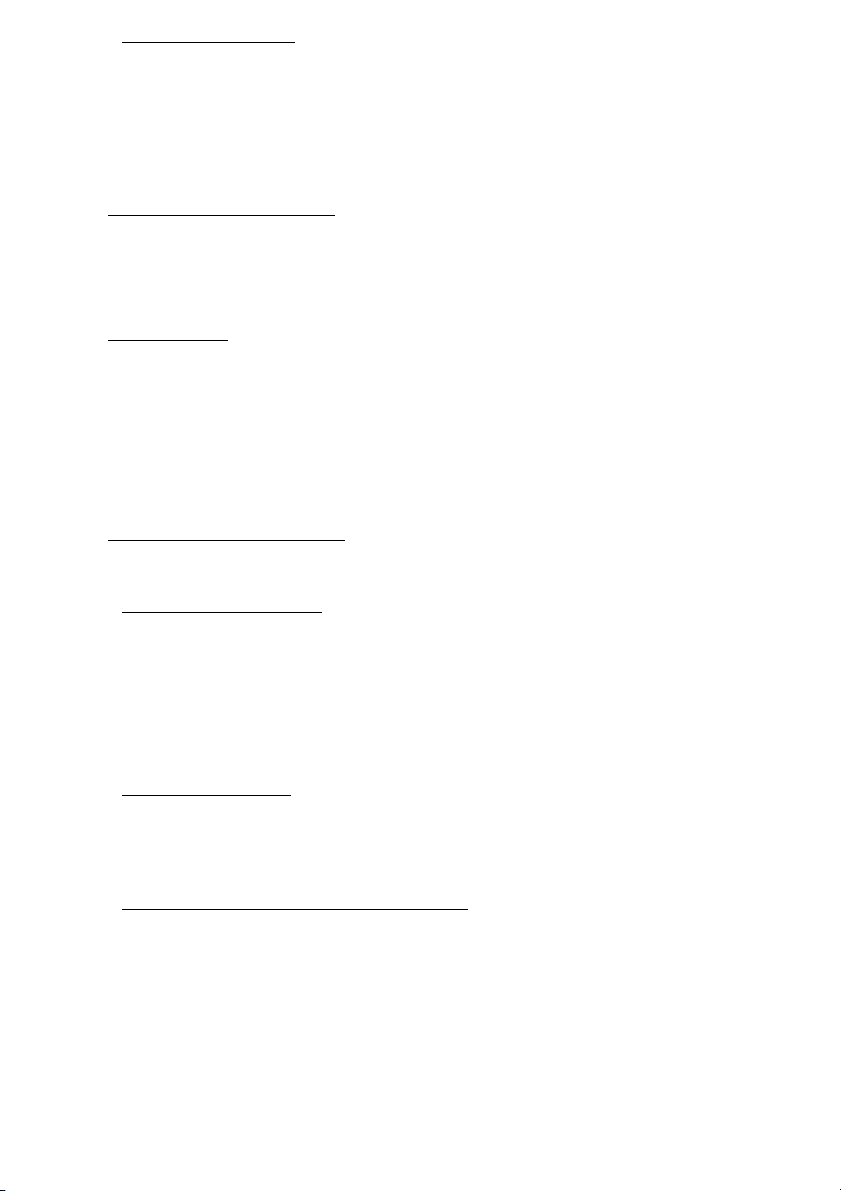
További lehetőségek
A Packard Bell termékek regisztrálása a registration.packardbell.com
címen elérhető weboldalon is elvégezhető. Válassza ki a megfelelő
országot, majd kövesse az útmutatást.
A regisztrációt követően egy visszaigazoló e-mailt küldünk. Javasoljuk,
hogy őrizze meg ezt az e-mailt, mert fontos információkat tartalmaz.
SZOFTVERTELEPÍTÉS
A számítógép automatikusan telepíti a szoftvereket, és felkészíti a
számítógépet a használatra. Ez eltarthat egy kis ideig, ez alatt ne
kapcsolja ki a számítógépet: várjon, amíg a telepítés befejeződik.
RECOVERY
Amint lehet, készítsen biztonsági mentést lemezekre. Ehhez egy csomag
írható DVD-re lesz szüksége. A Packard Bell Recovery Management
program lehetővé teszi, hogy biztonsági mentést tartalmazó lemezeket
készítsen, majd visszaállítsa vagy újratelepítse a Packard Bell által
rendelkezésre bocsátott alkalmazásokat és illesztőprogramokat.
A helyreállításról további információk: 11. oldalon.
PROBLÉMÁT ÉSZLEL?
Packard Bell többféle vásárlástámogatási opciót kínál.
Packard Bell támogatás
Írja le számítógépe sorozatszámát, a vásárlás idejét és helyét valamint a
kézikönyvben található modellnevet. Továbbá, őrizze meg a vásárlást
bizonyító iratokat is. Mielőtt felhív bennünket, írjon le minden
hibaüzenetet, amely a problémához társul, és legyen Ön előtt a
számítógép, lehetőleg bekapcsolva. Ha ezek kéznél vannak, jobb
minőségű és gyorsabb szolgáltatásra lesz lehetőség.
Packard Bell honlap
Ne felejtse el meglátogatni a www.packardbell.com oldalt! Tekintse át a
Támogatás rész tartalmát; számos naprakész információt, súgót,
illesztőprogramot és letöltési lehetőséget találhat itt.
Jótállási és kapcsolatfelvételi információk
A számítógépre vonatkozó jótállással és a technikai támogatás elérésével
kapcsolatos információkat a számítógéphez mellékelt Jótállás
tartalmazza.
4 - Az első lépések útmutatóból

ELSŐ LÉPÉSEK A SZÁMÍTÓGÉP
MEGISMERÉSE FELÉ
Miután a telepítési poszter alapján üzembe helyezte a számítógépet,
ismerkedjen meg új Packard Bell számítógépével.
FELÜLNÉZET - KIJELZŐ
1
2
# Ikon Tétel Leírás
1 Webkamera Webkamera videokommunikációs célokra.
Első lépések a számítógép megismerése felé - 5
3
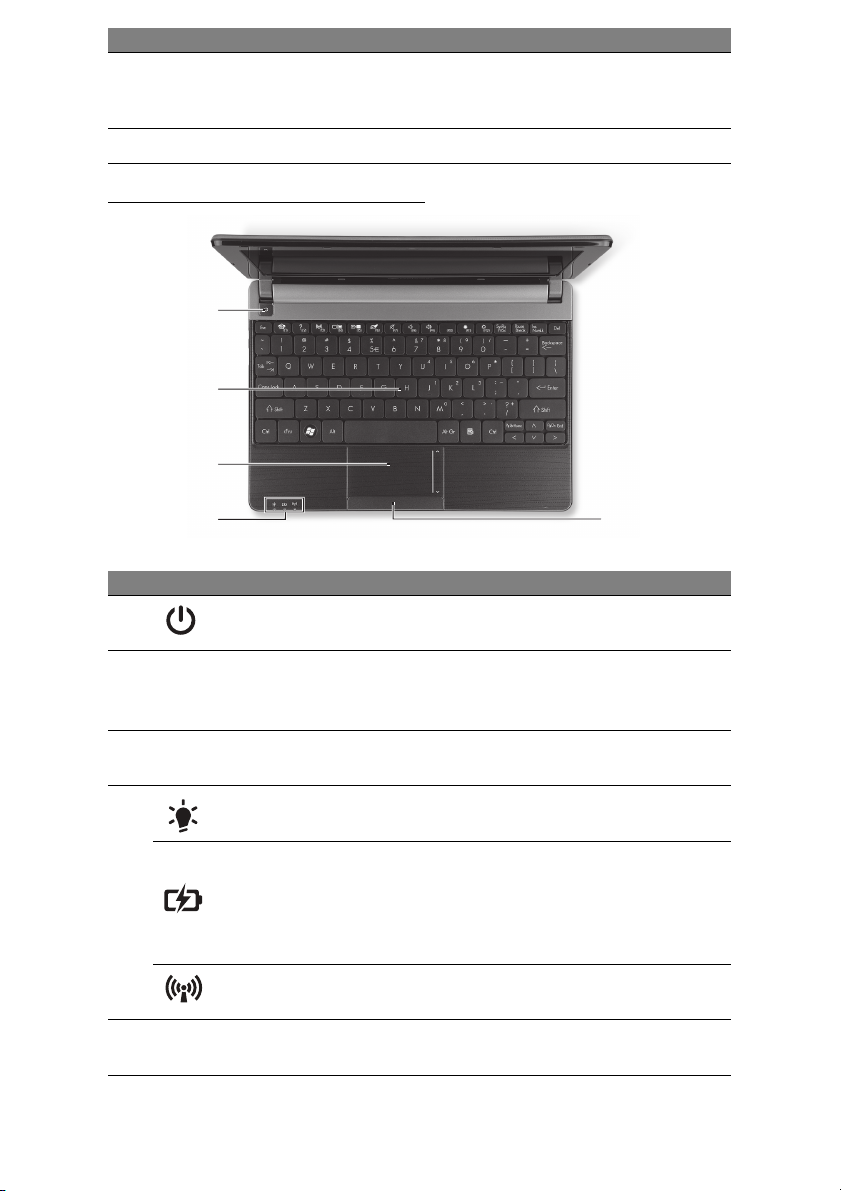
# Ikon Tétel Leírás
2Kijelző
3Mikrofon Belső mikrofon hangfelvételek készítéséhez.
Más néven folyadékkristályos kijelző (LiquidCrystal Display, LCD), a számítógép kimenetét
jeleníti meg.
FELÜLNÉZET - BILLENTYŰZET
1
2
3
4
# Ikon Tétel Leírás
1
2 Billentyűzet
3Érintőpad
4
5
-
Megjegyzés:
Bekapcsoló gomb/
jelzőfény
Üzemállapot
jelzőfénye
Akkumulátor
állapotjelző
Kommunikáció jelző
Kattintógombok
(bal és jobb)
Az előlap jelzői akkor is láthatók, ha a számítógép fedele le van hajtva.
Be- és kikapcsolja a számítógépet.
A számítógép üzemállapotát jelzi.
Az adatbevitel eszköze.
- A közösségi gombok leírása itt található:
Érintésérzékeny mutatóeszköz, a
számítógépek egeréhez hasonlóan működik.
A számítógép üzemállapotát jelzi.
Az akkumulátor üzemállapotát jelzi.
- Töltés: Sárgán világít, ha az akkumulátor
- Teljesen feltöltve: Hálózati tápellátás
A számítógép vezeték nélküli kommunikációs
egységének állapotát jelzi.
A gomb jobb és bal oldala jobb és bal
választógombként működik.
5
7. oldalon.
töltése folyamatban van.
használatakor kéken világít.
6 - Az első lépések útmutatóból
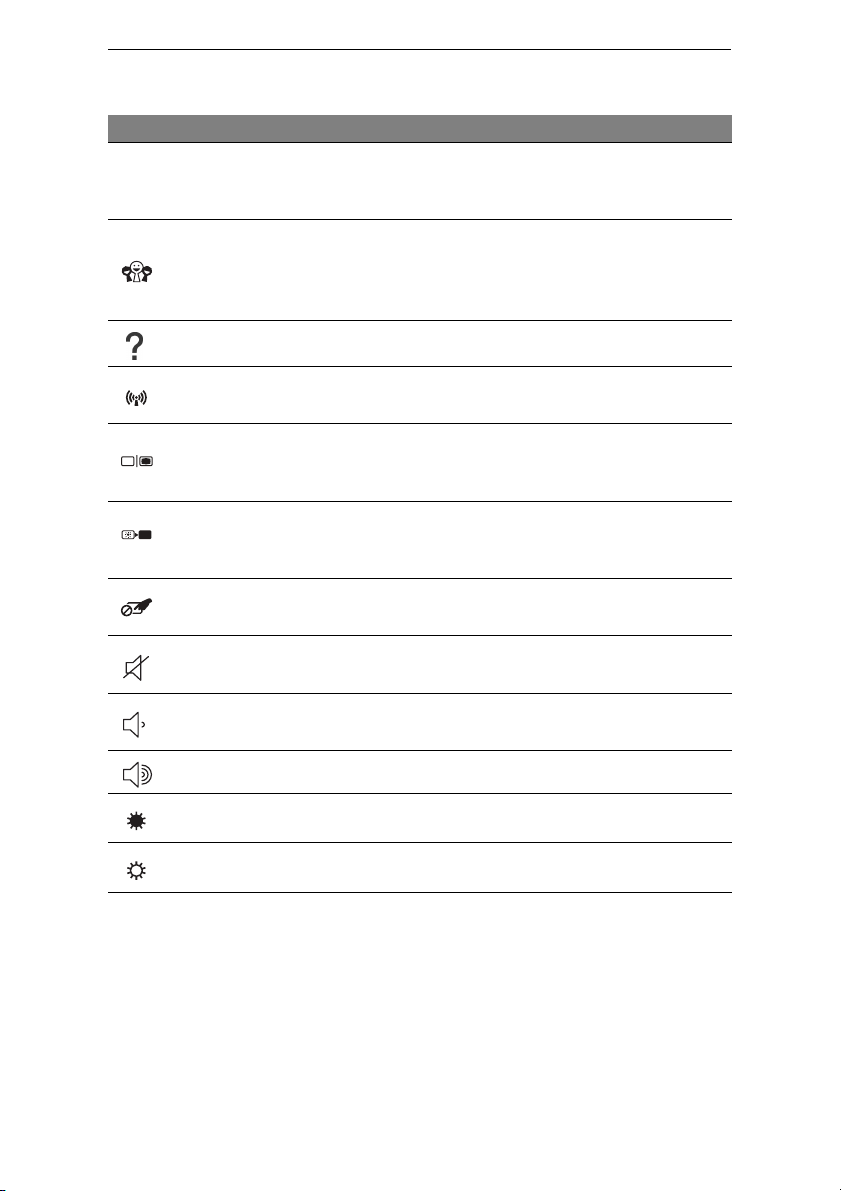
Különleges billentyűk
A számítógép billentyűzete tartalmaz speciális funkciókat aktiváló
gombokat is. Az egyes gombok funkcióját egyértelmű ikonok jelzik.
Ikon Funkció Leírás
Gyorsbillentyű a
Fn
második funkcióhoz
Közösségi hálózatok
Súgó Megnyitja a számítógép Felhasználói útmutatóját.
Egyes gombokon egy második funkciót aktivál.
Pl. az F1 - F12 gombok aktiválásához nyomja le az
Fn gombot.
A közösségi hálózatok alkalmazását nyitja meg.
- Ha az alkalmazás nincs telepítve, akkor a
billentyűvel az azonnali üzenetküldő alkalmazás
indítható el.
Kommunikáció
A kijelző be- és
kikapcsolása
Kijelző kikapcsolása
Az érintőpad be- és
kikapcsolása
Hangszóró be- és
kikapcsolása
A hangerő
csökkentése
A hangerő növelése Növeli a hangerőt.
Fényerő csökkentése Csökkenti a kijelző fényerejét.
Fényerő növelése Növeli a kijelző fényerejét.
A számítógép kommunikációs moduljainak be- és
kikapcsolására használható.
Váltás a következő megjelenítési módok között:
kijelző, külső monitor (ha csatlakoztatva van), illetve
mindkettő.
Kikapcsolja a kijelző háttérvilágítását, ezzel energiát
takarítva meg. A háttérvilágítás bármely billentyű
megnyomására visszakapcsol.
A beépített érintőpad be- és kikapcsolása.
A hangszórók be- és kikapcsolását teszi lehetővé.
Csökkenti a hangerőt.
Első lépések a számítógép megismerése felé - 7
